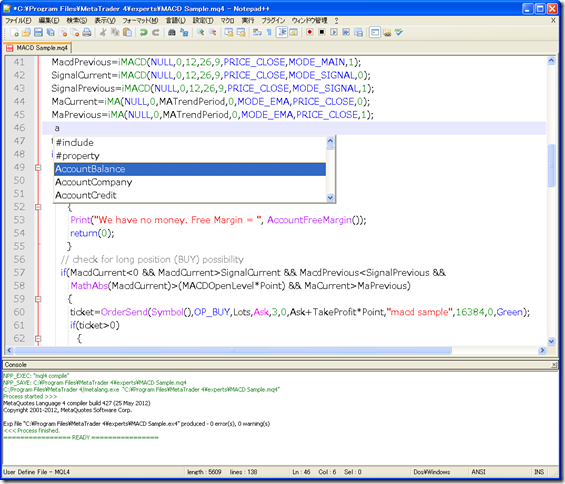
初めに
Notepad++とはnotepad++の導入方法などは、コチラの記事を参考してください。
※日本語入力及び表記に多少問題があるようです。気になるかたは、Notepad++ EUC-JP 対応版の方がよいかもしれません。ただし、今回、確認したのは、Notepad++v6.18(UNICODE)版です。
インストールと初期設定が修了したらココからMQL4_bag.zipをDLし解凍してください。
自動補完の設定
DLしたファイル(mql4.xml)を[Notepad++]‐[plugins]‐[\APIs]にコピペします。標準インストールした場合はココです。[C:\Program Files\Notepad++\plugins\APIs]
Notepad++を機動させ[設定(T)]‐[環境設定]‐[自動保存/入力補完]と進み以下のように設定します。

[入力補完フォーム]
┣入力の毎に補完を行うにチェック
┣関数名補完にチェック
┗入力の直後関数パラメーターヒントを表示にチェック
※お好みによって◎文字目から補完するか設定。
以上で完成です。
テスト:拡張子が.mq4のファイルを作成し、[言語(L)]からMQL4を指定すれば確認できます。
また、引数を伴う関数を指定し(かっこ)をつけるとパラメーターのヒントが表示されます。
 ※関数の引数で()で囲まれた部分がデフォルトです。
※関数の引数で()で囲まれた部分がデフォルトです。ハイライトの設定
Notepad++を機動させ[表示(V)]‐[ユーザー定義ダイアログ]‐[Import...]と進みDLしたファイル(mql4hr.mxl)を指定します。

お好きな色を設定して、Notepad++を再起動してください。
※演算子に*と/を追加するとコメントが色抜けします。(原因不明です。)
再起動後MQL4ファイルを開いてもハイライト機能が現れなかったら、[言語(L)]のmql4をクリックしてください。
コンパイラーの設定
Notepad++を機動させ[プラグイン]-[Plugin Manager]-[Show Plugin Manager]と進み[NppExec]をインストールします。
再起動後[プラグイン]‐[NppExec]-[Execute(F6)]を表示させ画面の様に入力します。

// save current file NPP_SAVE //compile C:/Program Files\MetaTrader 4/metalang.exe "$(FULL_CURRENT_PATH)"
※C:/Program Files\MetaTrader 4/metalang.exe は、コンパイル先のmetalang.exe のpathです。
入力後[OK]で作動確認をし、問題がなければ名前を付けて[save]します。
次にショートカットの割り当てをします。
[プラグイン]‐[NppExec]‐[Advanced Option]-[Addociated script]にて先ほど保存したファイルを指定し[Add/Modify]をクリックし[OK]で終了します。

[設定(T)]‐[ショートカット管理]‐[Plugin Commands]からファイル名を探しショートカットの設定をします。


これで設定完了です。
まとめ
私自身ほとんどnotepad++を使用していないので何らかのトラブルが生じる可能性がありますのでご了承ください。notepad++のおすすめ機能は、折り畳みと[ctrl]+スクロールでの文字拡大縮小機能です。目が疲れてきたときに助かります。やはり、日本語表記及び記入に問題があるようで、日本語記入後のEnterで補完ログが発生したりします。また、本来ならHelpの表示もしたかったのですが解りませんでした。
3 件のコメント :
いつも参考にさせて頂いています。
ありがとうございます。
今回も参考になりましたが、
Notepad++は、記載の通り
ハイライトにバグあり
実用に耐えませんでした。
多機能エディタなので残念です。
朗報が2つあります。
1つは、Notepad++ が6.2にバージョンアップされてハイライトのバグが解消されたみたいです。もし使用されるのであれば演算記号に/ * < > を追加するとストレスが少なくなると思います。
もう一つは、『A better editor for MQL4 using SciTE!』
http://code.google.com/p/scite-mql/
と言うのもあるようです。こちらは、日本語おカスタマイズとmetalang.exeのバージョンアップですぐに使用できるようになります。
などなど、一度チャレンジされてはいかがでしょうか?
では、では、
bighopeさんへ
『A better editor for MQL4 using SciTE!』を早速調べ、
日本語等のカスタマイズしました。
大変使いやすく気に入りました。
ありがとうございました。
コメントを投稿